Come collegare Kindle Fire HD ad ADB per il debug USB
Accendere / / March 17, 2020
Prima di poter iniziare a fare hack o una seria personalizzazione con Kindle Fire HD, devi collegarlo al computer a livello di sviluppatore. Per impostazione predefinita, può montare l'archiviazione, tranne per il fatto che non fa molto altro che consentire il trasferimento di file. Per connettere il Kindle ad ADB è necessario Debug USB abilitatoAnche in questo caso il tuo Fire non si collegherà al tuo PC senza qualche modifica.

Foto: Austin Krause
Kindle Fire HD su ADB per il debug USB
Prima di iniziare, è necessario Android SDK o il programma di installazione del driver USB Kindle Fire HD per Windows.
- Leggi questa guida per informazioni su come installare Android SDK
o
- Scarica il programma di installazione del driver USB Kindle Fire HD per Windows
- Scarica anche ADB autonomo se non segui il percorso SDK, è utile avere per testare la connessione. (scarica mirror)
anche
- ADB è abilitato sul tuo Kindle? Seguire Questo per abilitarlo prima di iniziare.
Inizierò questa guida supponendo che sia installato Android SDK. Se preferisci non installarlo,
Amazon ha creato un repository aggiuntivo esterno per l'SDK di Android per scaricare gli ultimi driver USB per i suoi dispositivi Kindle Fire. Utilizzando l'SDK di Android per scaricare questi driver, ti assicura di ottenere l'ultima versione vs. il link sopra che potrebbe essere obsoleto (ma ancora funzionante) tra un mese.
Prima di tutto dobbiamo aprire SDK Manager come amministratore. Questo può essere fatto con una rapida ricerca nel menu Start e un clic destro per accedere all'opzione del menu contestuale "Esegui come amministratore".
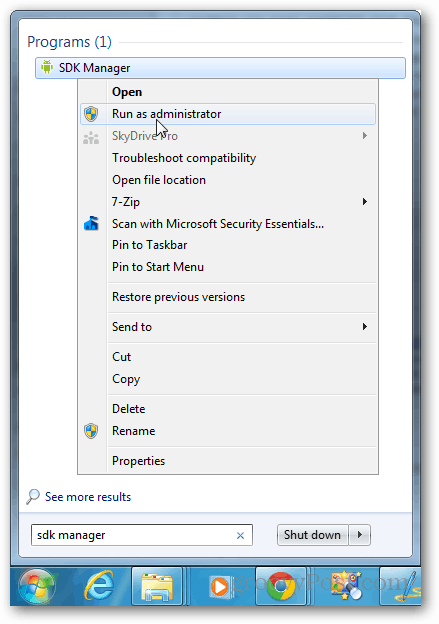
In Android SDK Manager fai clic su Strumenti >> Gestisci siti aggiuntivi.
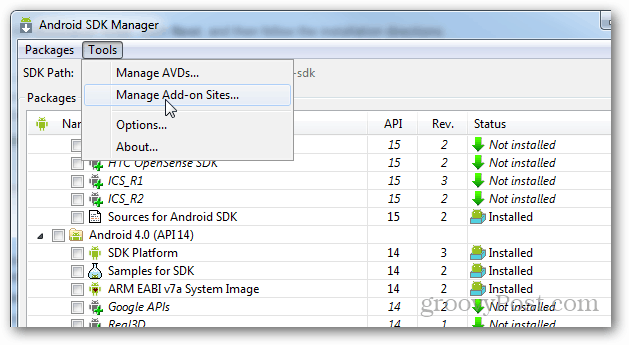
Ora fai clic sulla scheda Siti definiti dall'utente e quindi sul pulsante "Nuovo". Qui è necessario inserire il seguente URL e quindi premere OK:
http://kindle-sdk.s3.amazonaws.com/addon.xml
Una volta che è in chiusura dalla finestra Siti dei componenti aggiuntivi.
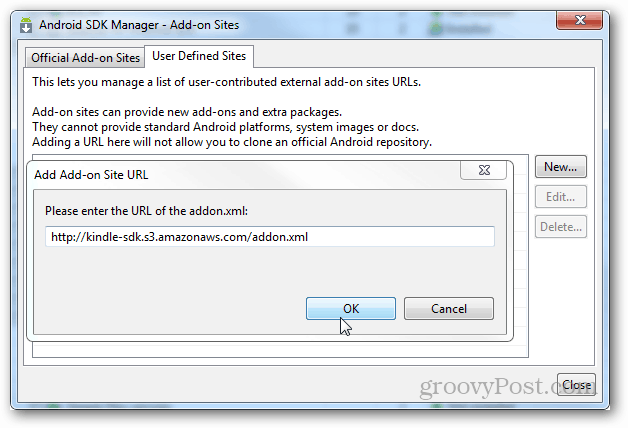
Nella finestra principale del gestore SDK ora ci saranno nuove opzioni etichettate sotto Kindle Fire HD. L'API è facoltativa, ma se sei uno sviluppatore potresti anche prenderli. Ci sono tre nuove voci di Kindle Fire in totale, e la più importante è nella categoria Extra intitolata Kindle Fire USB Driver. Assicurati di controllare ognuno e quindi fai clic su "Installa (3) Pacchetti".
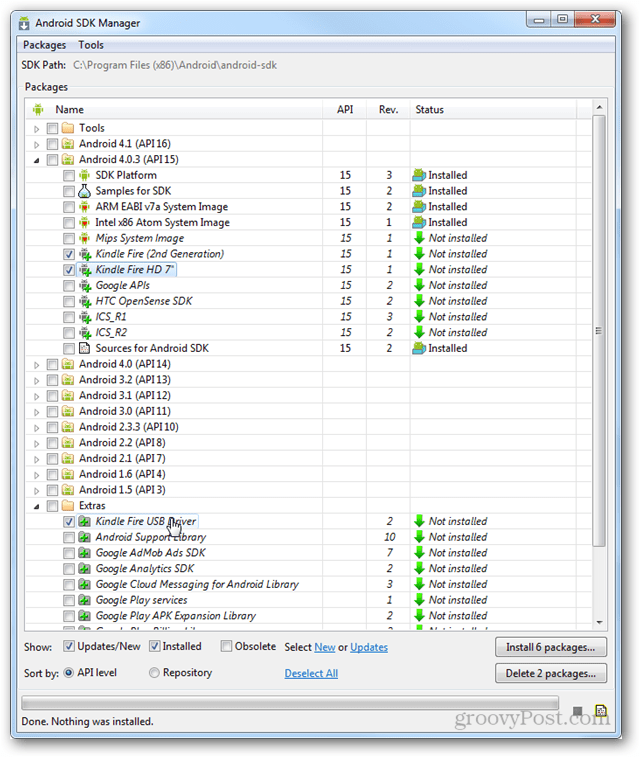
Nella finestra Installazione selezionare Accetta tutto, quindi fare clic sul pulsante Installa. Al termine del download e dell'installazione è possibile uscire dall'SDK.
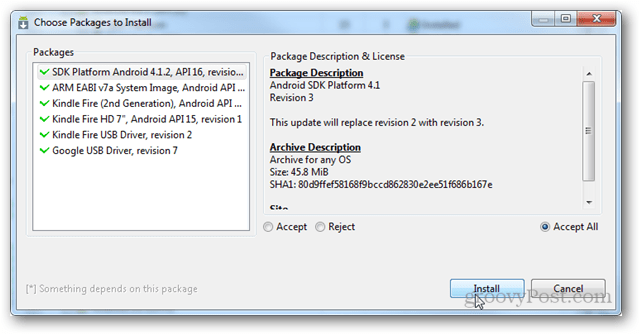
Dovresti avere il programma di installazione del driver Kindle Fire ADB scaricato sul tuo computer ora e sarà l'ultima versione direttamente dalla fonte del repository Amazon. Puoi trovarlo in C: \ Programmi (x86) \ Android \ android-sdk \ extras \ amazon \ kindle_fire_usb_driver a meno che non sia stato installato l'SDK in una directory diversa (nel qual caso si troverà nella directory in cui è stato installato l'SDK).
Ora, indipendentemente dal fatto che tu abbia ottenuto il driver USB Kindle Fire HD dal sito del componente aggiuntivo di Amazon o dal link sopra, le altre istruzioni sono le stesse.
Esegui il file Kindle Fire ADB drivers.exe che hai appena scaricato.
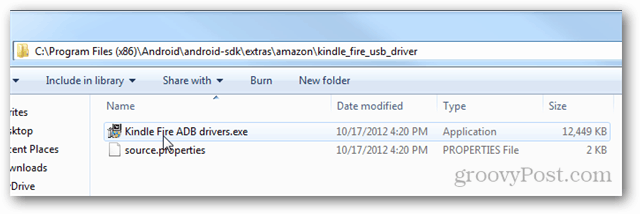
Si aprirà con un autoestraente. Seleziona una posizione comoda sul tuo sistema e quindi fai clic su Installa.
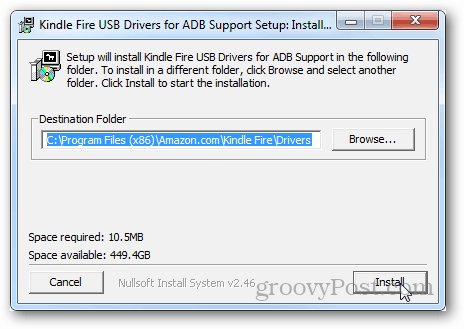
Apparirà un altro programma di installazione. Basta fare clic e installare tutto ciò che viene fuori a questo punto. Più evidente sarà una finestra di sicurezza di Windows che ti chiede di installare specificamente il software del dispositivo, fai clic su Installa per continuare.
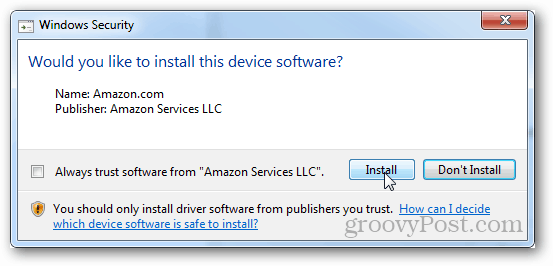
Al termine dell'installazione, ti verrà comunicato. Fai clic su Fine.
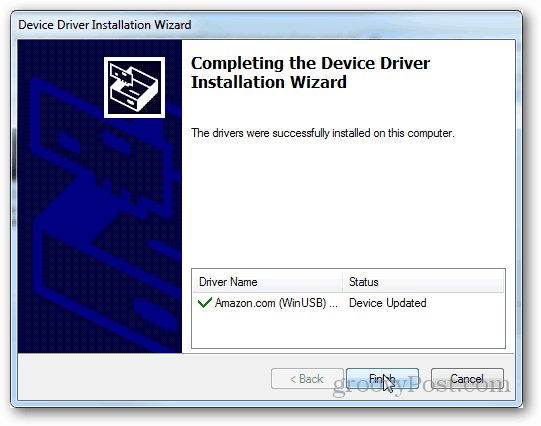
Ora per verificare se funziona richiede l'uso di ADB. Se si utilizza la versione autonoma, digitare quanto segue nel prompt:
dispositivi adb
In cambio la finestra dovrebbe elencare il dispositivo come allegato come nello screenshot qui sotto. Se non viene visualizzato, puoi provare a riavviare ADB digitando quanto segue e quindi riprovando:
kill-server adb
adb start-server
E, naturalmente, se hai installato l'SDK, puoi semplicemente utilizzarlo come ADB integrato immettendo i comandi da android-sdk >> strumenti-piattaforma directory.
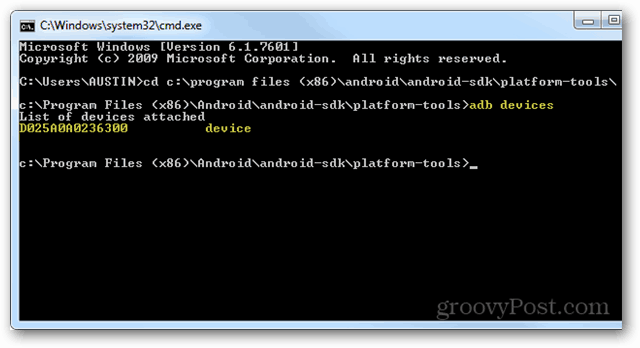
Questo è tutto ciò che serve per configurare Kindle Fire HD per la connessione al computer tramite ADB e debug USB in Windows. Se riscontri problemi, non esitare a lasciare un commento qui sotto e ti aiuterò.

